- Minecraft Tipps

- • Himmel in Video austauschen - So geht's
- • Videohintergrund ändern - So geht's
- • Lernzentrum: Video-Tutorial
Die 10 besten Minecraft Shader: Grafische Revolution für Dein Spielerlebnis
In diesem Artikel listen wir die 10 besten Minecraft-Shader-Pakete des Jahres 2025 auf.
 100% Sicherheit verifiziert | Kein Abozwang | Keine Malware
100% Sicherheit verifiziert | Kein Abozwang | Keine MalwareSep 05, 2025• Bewährte Lösungen
Minecraft wurde vor zwölf Jahren veröffentlicht, ist aber immer noch das meistgespielte Videospiel aller Zeiten. Seitdem es im Jahr 2014 von Microsoft übernommen wurde, hat Minecraft viele Verbesserungen und Erweiterungen erfahren. Trotz alledem bleibt Minecraft in Sachen Grafik hinter seinen Möglichkeiten zurück. Hatten Sie jemals das Gefühl, dass das Spiel zu „blockig" oder unrealistisch ist? Genau dafür hat die Modding-Community Shader entwickelt, die die Bildqualität und Auflösung des Spiels verändern sollen. Von Bewegungsunschärfe bis hin zu fotorealistischer Beleuchtung, Shader sind in der Lage, Ihre Minecraft-Welten zum Leben zu erwecken und Ihnen ein einzigartiges Spielerlebnis zu bieten.

Es gibt einen Minecraft-Shader für jeden Kunststil mit unterschiedlicher Ausgewogenheit von visueller Qualität und Leistungsfreundlichkeit – und, oh Junge, es gibt eine Menge exzellenter Shader da draußen. Es kann ziemlich überwältigend werden, deshalb haben wir eine Liste der besten und beliebtesten Minecraft-Shader zusammengestellt, um Ihnen den Einstieg zu erleichtern. Mit der bevorstehenden Feiertagsveröffentlichung bietet es die üppigen Höhlen, Unterwasserhöhlen und Tropfsteinhöhlen. Jetzt ist der perfekte Zeitpunkt, um einen Shader für die neue Welterzeugung zu wählen, die in der Snapshot-Version von Minecraft verfügbar ist.
Bevor Sie jedoch beginnen, jeden einzelnen dieser wunderschönen Shader herunterzuladen, sollten Sie vielleicht zuerst den Forge- oder Optifine-Mod herunterladen. Diese Mods machen es möglich, die Shaderpacks zu benutzen, sie enthalten auch verschiedene Optimierungen, welche die Minecraft-Java-Edition besser laufen lassen. Ebenso müssen Sie sicherstellen, dass die Shader und Mods, die Sie installieren, für die Version von Minecraft gemacht sind, die Sie haben. Hier ist die Liste der besten Minecraft-Shader-Packs:
Teil 1. Die 10 besten Minecraft-Shader
Minecraft ist für viele Spieler mehr als nur ein Spiel – es ist eine kreative Leinwand. Doch wenn Sie Ihrem Block-Universum einen visuellen Wow-Faktor verleihen möchten, kommen Sie an Minecraft Shadern nicht vorbei. Sie hauchen der Klötzchenwelt neues Leben ein – mit realistischen Lichtverhältnissen, atmosphärischen Effekten, bewegten Schatten und atemberaubenden Himmelsdarstellungen. Ob Sie Ihr Spielerlebnis filmreif inszenieren oder nur dezente grafische Verbesserungen erzielen wollen – die Auswahl an Shadern ist riesig. In diesem Guide stellen wir Ihnen die besten Minecraft Shader vor, mit denen Sie Ihr Spielerlebnis visuell revolutionieren. Von leistungsstarken Realismus-Mods bis hin zu ressourcenschonenden Alternativen – finden Sie hier den Shader, der am besten zu Ihrem Minecraft passt.
1.SEUS
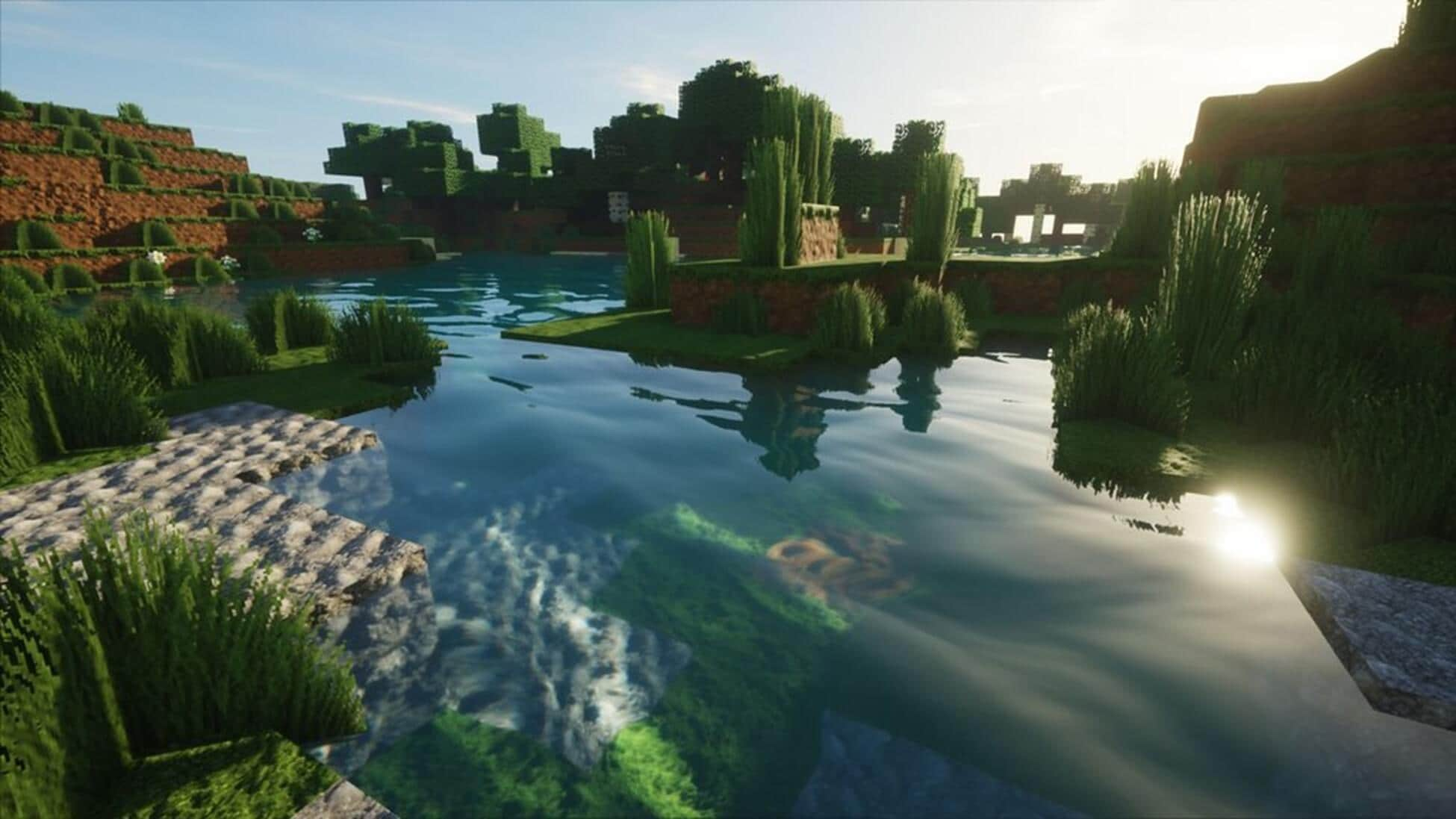
Sonic Ether's Unbelievable Shaders ist eine feste Größe in der Minecraft-Shader-Community und existiert schon seit Ewigkeiten. Das Paket wurde 2011 veröffentlicht und hat seither viele Versionen durchlaufen. Es tut alles, was ein guter Shader umsetzen kann: realistische Lichter, Schatten und Texturen erzeugen. Er erzeugt dabei ein Gefühl von Realismus, das besser ist als das anderer Shader, weshalb er von vielen verwendet wird. Die Ästhetik des Spiels kann mit einem Film oder einem schönen Foto verglichen werden.
Funktionen
- Ray-tracing macht die Sonne zu einer echten Lichtquelle
- Realistische Puffwolken, die am Himmel schweben, sowie realistische Ozeane
- Weiches, natürliches Licht mit Nebeleffekten, die einen sauberen und frischen Touch verleihen
2.BSL

BSL ist ein weiteres Grundelement für Shader-Mods, dank seines Schöpfers Capttatsu. Es ist zwar schwierig zu sagen, was der beste Minecraft-Shader ist, weil es unterschiedliche Vorlieben gibt. Die erstaunliche Qualität, die Sie jedoch mit BSL Shaders erhalten, kann man trotz der geringen Leistung nicht bestreiten. Das Paket ist nicht so intensiv und stark gesättigt wie andere Shader, was es zu einer perfekten Wahl für Spieler macht, die es einfach nur zurückhaltend handhaben wollen. Wenn Sie neutrale Farbtöne bevorzugen und einen natürlich aussehenden Shader wünschen, der dennoch die Beleuchtung, Wassereffekte und Pflanzenanimation verbessert, dann sind BSL-Shaders eine gute Wahl für Sie. Wie immer kann er über seine Einstellungen angepasst werden.
Funktionen
- Schatten in Echtzeit und weiche, natürliche Beleuchtung mit einem Hauch von Wärme
- Anpassbare Wolken und Wasser, einfache Animationen, die Gras und Blätter im Wind tanzen lassen
- Zusätzliche Effekte: Tiefenschärfe, Bewegungsunschärfe, Spiegelnd und normales Mapping, Cel-Shading, Weltkrümmung usw.
3.Nostalgia
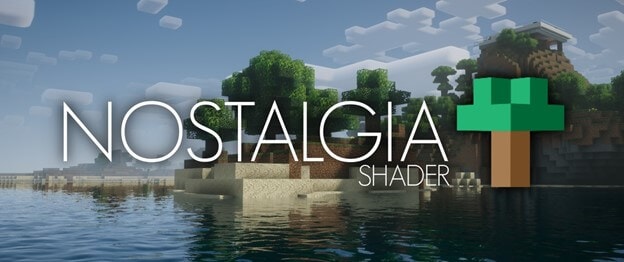
Wenn Sie etwas Einfaches wollen, das dem Gefühl von Vanilla-Minecraft ähnelt, dann ist Nostalgia das Richtige für Sie. Diese Shader sollen das Aussehen der Shader-Pakete der ersten Generation nachbilden, die bei der Erstveröffentlichung von OptiFine herauskamen. Wie der Name schon andeutet, verströmt das Spiel eine nostalgische Atmosphäre, die einigen Spielern gefallen könnte. Da sie nicht so fortschrittlich sind wie die anderen Optionen in dieser Liste, sind sie auch leistungsfreundlich.
Funktionen
- Benutzerdefinierte Skybox- und Beleuchtungsfarben
- Volumetrischer Nebel, Windeffekte auf Laub
- Dynamische Schatten
- Unter- und Endstütze
4.Continuum

Die Continuum-Shaders-Mods sind die ultimativ extrem-realistische Mods und tendieren zur cineastischen Seite. Sie brauchen also eine moderne Grafikkarte, um es zu benutzen, und denken Sie nicht einmal daran, ihn mit etwas anderem auszuprobieren. Dieses Paket legt einen großen Schwerpunkt auf die Beleuchtungs-Engine und die Darstellung komplexer Details und wird durch unzählige visuelle Effekte und Farboptionen unterstützt. Continuum Shaders ist zweifellos der beste Shader, der natürlich und realistisch aussieht, und einer der hochwertigsten Shader, die es gibt. Da dieser Shader bei den Spielern sehr gefragt ist, haben Mods auch eine Lite-Version für Continuum erstellt.
Funktionen
- Unscharfe, warm getönte Filter lassen jedes Bild perfekt aussehen
- Volumetrisches Licht und Wolken, prozedural generierte Wettereffekte
- Verleiht dem Himmel, den Wolken und dem gesamten Grün von Minecraft ein realistisches Flair
5.Lagless
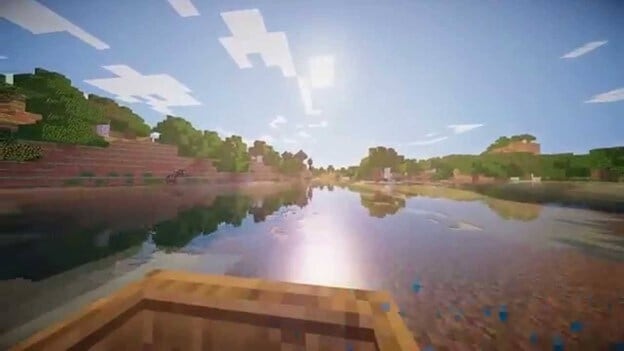
Wie der Name dieses Mods schon andeutet, sind Lagless Shaders speziell auf die Leistung ausgerichtet, weshalb es eine bevorzugte Option für diejenigen ist, die einen günstigen oder alten Computer haben. Wenn Sie einen Low-End-PC besitzen, aber trotzdem Ihre Minecraft-Welt mit weniger schlichter Grafik erkunden wollen, ist dieses Pack genau das Richtige für Sie. Obwohl der Mod nicht so luxuriöse Effekte erzeugt wie andere Minecraft-Shader auf dieser Liste, vollbringt er dennoch Wunder, wenn es darum geht, die Farben der Spielwelt zu verbessern.
Funktionen
- Erlebe und bereise lebendige Minecraft-Landschaften
- Transparentes Wasser mit realistischen Reflektionen
- Gestreute Lichtstrahlen, Schatten und andere angenehme Effekte
6.ProjectLUMA

ProjectLUMA ist ein weiterer ultra-realistischer Shader-Mod auf der Liste, der wie üblich einen guten PC benötigt, um reibungslos zu laufen. Die Schöpfer dieses Mods haben sich vom KUDA-Pack inspirieren lassen und liefern eine hervorragende Grafik, ohne Abstriche zu machen. Das Highlight dieses Shaders ist die spezielle Arbeit, die er für die Beleuchtung leistet. Von Lichtstrahlen bis hin zu Streulicht, dies wird Minecraft schöner und atemberaubender aussehen lassen, als es tatsächlich ist.
Funktionen
- Verleiht Dir ein Gefühl von Komfort mit Umgebungsokklusion und nativer Bewegungsunschärfe
- Tauche ein in fotorealistische Himmelsblöcke und Gottesstrahlen, die auf die Welt um Dich herum herabscheinen
- Teiche, Seen und das Meer erscheinen durch die Bewegung und die Wellen realistisch
7.Voyager

Die Voyager ist für alle, die Wert auf Realismus in Minecraft legen, und passt besser zu realistischen Texturpaketen als die Standardtexturen. Er ist am meisten für seine gedämpften und verwaschenen Farbtöne bekannt, die ihn etwas zurückhaltender als andere Shader machen. Mit viel Liebe zum Detail wurde das Wasser realistisch gestaltet, das im Vergleich zu anderen Packungen durchsichtig und kristallklar ohne viel Schatten wirkt. Der Voyager funktioniert jedoch nur mit Nvidia-Grafikkarten und ist extrem ressourcenintensiv.
Funktionen
- Beeindruckende Reflexionseffekte
- Das Wasser ist genauer und realistischer als je zuvor
- Die Blöcke haben ebenfalls realistische Effekte
8.KUDA

Dies ist ein relativ neuer Minecraft-Shader auf dieser Liste, der erst Ende 2018 aus der Beta-Phase herauskam. KUDA gewann schnell die Herzen der Community für seine relativ fehlerfreie Erfahrung. Dieses Paket ist ideal für Spieler, die klare, erfrischende und lebendig aussehende Welten wollen. Es kann Standardtexturen spektakulär aussehen lassen, ohne dass das ursprüngliche Spielgefühl darunter leidet. KUDA ist die perfekte Wahl für alle, die nicht wollen, dass das Spiel zu sehr vom Original abweicht. Das Tolle an diesem Paket ist, dass Sie verschiedene Optionen haben, die zu dem passen, was Ihr Computer bewältigen kann, sodass jeder die Chance zum Erleben dieses Shaders hat.
Funktionen
- Schatten, Lichter und Nebel wurden überarbeitet, um den Umgebungen mit einem zusätzlichen Blaufilter einen erfrischenden Look zu verleihen
- Wassereffekte sind detailliert und realistisch, Schatten fallen durch die Lichteffekte auf die Wasseroberfläche
- Wolken schweben frei am Himmel und verschwinden in der Luft
9.Oceano

Jedes Paket in dieser Liste ist auf etwas spezialisiert, und Oceano hebt – Sie haben es erraten – die Wassergrafik von Minecraft hervor. Er erhöht im Wesentlichen die Lebendigkeit, Helligkeit und Sättigung bis zu 11. Viele Spieler finden das zu wild, aber andere schwören auf den einzigartigen Stil des Oceano. Wenn Sie auf der Suche nach etwas völlig anderem sind, sollten Sie dieses Shaderpack ausprobieren. Es ist besonders gut, wenn Sie gerne Ozeane erkunden, und bietet einige unglaubliche Wassereffekte.
Oceano vernachlässigt auch andere Aspekte des Spiels nicht: Es sorgt dafür, dass der Himmel wunderschön und realistisch aussieht, und andere grundlegende Dinge, die Shader tun, wie das Optimieren von Licht und Schatten.
Funktionen
- Realistischer Himmel mit mehrfarbigen Sonnenauf- und -untergängen
- Trübes Nachmittagssonnenlicht, das wunderschön durch das Laub schimmert
- Mit ein paar Laternen und dem Mond, der Deinen Weg erhellt, kannst Du Dich auf den Weg machen.
10.Chocapic13

Chocapic13 ist ebenfalls ein beliebter Shader-Mod. Das Beeindruckende an diesem Paket ist, dass Sie verschiedene Stufen des Mods auswählen können, ganz nach der möglichen verarbeitbaren Leistung Ihres Computers. Unabhängig davon, welche Stufe Sie wählen, verspricht das Spiel eine hohe visuelle Qualität. Das Hauptmerkmal von Chocapic13 ist, dass die Farben extrem lebendig sind und sich die Bäume tatsächlich bewegen. Dieser Shader ist ideal für die Aufnahme von Fotos von ihren Bauten mit einer wunderschönen Welt im Hintergrund.
Funktionen
- Passe die Farben der Welt an Deine Vorlieben an
- Fügt Nebel und andere kontrollierte Wettereffekte hinzu
- Wassershader mit Wassernebel, Reflexionen, Kaustik und Brechungen
Ob Sie auf der Suche nach kinoreifen Licht- und Schatteneffekten sind oder einen leichten Performance-Shader für ältere Systeme bevorzugen – diese Auswahl der 10 besten Minecraft Shader bietet für jeden Geschmack und jede PC-Leistung etwas. Klassiker wie SEUS, BSL oder Chocapic13 begeistern mit jahrelanger Entwicklung und beeindruckender Grafikqualität. Gleichzeitig liefern Shader wie Lagless oder Nostalgia charmante Verbesserungen für Spieler mit schwächerer Hardware. Die Entscheidung liegt letztlich bei Ihnen: Welcher Shader bringt Ihre Welt am stärksten zum Strahlen? Probieren Sie es aus – denn die perfekte Optik ist nur einen Shader entfernt. Viel Spaß beim Erforschen und Verschönern Ihrer Minecraft-Welt!
Das könnte Dich auch interessieren:
Teil 2. Tipps für die Nutzung von Minecraft Shadern: So holen Sie das Beste aus Ihrem Shader-Erlebnis heraus
Minecraft Shader können das Spielerlebnis grundlegend verändern – allerdings nur dann, wenn sie auch korrekt installiert, konfiguriert und angepasst werden. Viele Nutzer – ob Einsteiger oder erfahrene Minecraft-Spieler – stoßen beim Umgang mit Shaderpacks auf Probleme oder Unsicherheiten. Damit Sie nicht in typische Fallen tappen, finden Sie hier wertvolle Tipps, mit denen Sie Shader reibungslos nutzen und grafisch voll ausschöpfen können.
1. Überprüfen Sie Ihre Minecraft-Version und Kompatibilität
Nicht jeder Shader funktioniert mit jeder Version von Minecraft. Viele Shaderpacks sind nicht abwärtskompatibel und benötigen eine exakte Version von OptiFine oder Iris, manchmal auch Forge oder Fabric. Bevor Sie einen Shader herunterladen:
- Prüfen Sie, welche Minecraft-Version Sie installiert haben.
- Laden Sie die passende Version von OptiFine, Iris oder Forge herunter.
- Achten Sie auf Angaben der Shader-Entwickler zur Kompatibilität – diese finden Sie meist auf CurseForge oder GitHub.
📌Tipp: Verwenden Sie Tools wie den MultiMC-Launcher, um mehrere Spielinstanzen mit unterschiedlichen Shader-Konfigurationen parallel zu verwalten.
2. Shader verursachen Lag? So optimieren Sie die Performance
Gerade auf älteren oder mittelstarken Rechnern können Shader zu Frame-Einbrüchen, Ruckeln oder extremen Ladezeiten führen. Das liegt daran, dass viele Shader komplexe Licht- und Schatteneffekte berechnen. So reduzieren Sie die Belastung:
- Stellen Sie die Renderdistanz herunter (z. B. 8-10 Chunks statt 16+).
- Deaktivieren Sie aufwendige Effekte wie Volumetrisches Licht, Godrays oder SSAO in den Shader-Optionen.
- Nutzen Sie Lite-Versionen wie SEUS Renewed Lite oder Continuum Lite.
- Beenden Sie Hintergrundprogramme, die GPU und RAM beanspruchen.
📌Tipp: Im Shader-Menü von OptiFine können Sie viele visuelle Elemente einzeln anpassen. So erhalten Sie eine gute Balance zwischen Performance und Ästhetik.
3. Shader funktioniert nicht oder zeigt Grafikfehler an? Das können Sie tun
Manchmal startet Minecraft nach der Shader-Installation nicht mehr richtig oder zeigt schwarze Bildschirme, flackernde Texturen oder verzerrtes Licht. Häufige Ursachen und Lösungen:
- Shader und OptiFine-Version passen nicht zusammen → Laden Sie eine kompatible Version herunter.
- Nicht unterstützte Grafikkarte (z. B. bei älteren Intel-GPUs) → Verwenden Sie einen Shader mit minimalen Anforderungen wie Lagless oder Sildur's Basic.
- Shader-Cache ist beschädigt → Löschen Sie den .shadercache-Ordner in Ihrem .minecraft-Verzeichnis.
📌Tipp: Führen Sie Minecraft testweise im Fenstermodus mit geringerer Auflösung aus, um Probleme schneller zu identifizieren.
4. Shader + Texture Packs = Grafikfehler? So vermeiden Sie Konflikte
Viele Spieler kombinieren Shader mit HD-Texturpaketen, um ein noch realistischeres Erlebnis zu schaffen. Doch nicht jede Kombination ist fehlerfrei – manche Shader kommen mit bestimmten Texture Packs nicht gut klar, was z. B. zu flimmerndem Wasser oder fehlender Transparenz führt.
- Achten Sie darauf, dass Texture Packs auf die Shader abgestimmt sind (z. B. PBR-fähig).
- Verwenden Sie Shader, die labPBR- oder BSL-kompatibel sind, wenn Sie realistische Texturen nutzen möchten.
- Reihenfolge in den Resource-Packs-Einstellungen prüfen – Shaderkompatible Texturen müssen ganz oben stehen.
📌Tipp: Websites wie Patrix, Stratum oder VanillaPBR bieten speziell auf Shader abgestimmte Packs an.
5. Nutzen Sie Shader-Einstellungen gezielt für kreative Zwecke
Shader sind nicht nur zur Verschönerung gedacht – sie eignen sich hervorragend für Screenshots, Cinematics, Adventure-Maps oder sogar RP-Server.
- Aktivieren Sie z. B. Depth of Field (Tiefenschärfe) für realistische Bauaufnahmen.
- Nutzen Sie Motion Blur für Action-Videos oder Flug-Sequenzen.
- Dynamische Schatten erzeugen dramatische Effekte bei Sonnenuntergang oder Gewitter.
📌Tipp: Legen Sie sich eigene Shader-Profile an – eines für normales Spielen, eines für Screenshots mit maximaler Qualität.
Shader sind weit mehr als nur ein nettes Gimmick – sie können Ihre Minecraft-Welt in ein grafisches Kunstwerk verwandeln. Doch damit Shader reibungslos und effizient funktionieren, kommt es auf die richtige Vorbereitung und Konfiguration an. Mit den obigen Tipps sind Sie bestens gerüstet, um die volle Schönheit Ihrer Minecraft-Welt zu entfalten – egal ob auf einem High-End-Rechner oder einem Einsteiger-PC. Probieren Sie verschiedene Shader aus, optimieren Sie Ihre Einstellungen, und entdecken Sie Minecraft neu – in Licht, Schatten und Farbe.
Teil 3. Shader-Grafik perfekt festhalten: Minecraft-Videos aufnehmen und bearbeiten
Minecraft Shader bringen atemberaubende Licht- und Schatteneffekte, realistische Wasserreflexionen und cineastische Atmosphären in Ihre Blöcke-Welt – doch was nützen all die grafischen Meisterwerke, wenn man sie nicht teilen oder festhalten kann? Wenn Sie die visuellen Highlights Ihrer Minecraft Shader-Abenteuer nicht nur genießen, sondern auch mit Freunden, der Community oder auf Plattformen wie YouTube oder TikTok teilen möchten, ist eine professionelle Bildschirmaufnahme- und Schnittlösung unerlässlich.
Hier kommt Filmora ins Spiel – eine leistungsstarke, aber benutzerfreundliche Software zur Bildschirmaufnahme und Videobearbeitung, ideal geeignet für alle, die Minecraft mit Shadern spielen und ihre schönsten Momente festhalten möchten.
Warum Minecraft Shader und Filmora perfekt zusammenpassen
Shader wie SEUS, BSL oder Continuum machen aus jedem Block eine potenzielle Filmszene – aber erst mit einem guten Aufnahme-Workflow entsteht ein echtes Gaming-Video-Highlight. Filmora bietet Ihnen:
- Flüssige Bildschirmaufnahme in hoher Auflösung (ideal bei Shader mit Raytracing)
- Integrierte Aufnahme von Mikrofon- und Systemaudio für Let’s Plays oder Tutorials
- Timeline-basierte Videobearbeitung – perfekt zum Schneiden, Kommentieren und Dramaturgisch Gestalten von Shader-Szenen
- Eine riesige Bibliothek an Effekten, Übergängen, Text-Overlays und Musik, um Shader-Videos noch cineastischer zu machen
Tipp: Shader wie Chocapic13 oder KUDA erzeugen wunderschöne Sonnenuntergänge und Wettereinflüsse – nehmen Sie diese Momente auf, fügen Sie epische Musik in Filmora hinzu, und gestalten Sie daraus ein fesselndes Minecraft-Mini-Cinematic.
So erstellen Sie Shader-Videoinhalte mit Filmora – Schritt für Schritt
- Shader installieren und Minecraft vorbereiten
Nutzen Sie einen der besten Minecraft Shader, die im ersten Teil dieses Artikels vorgestellt wurden. Starten Sie Ihre Welt mit aktiviertem Shader-Paket, und stellen Sie sicher, dass Ihre Grafikeinstellungen für flüssige Aufnahme optimiert sind (Renderdistanz, Bildrate etc.).
- Filmora öffnen und Bildschirmaufnahme starten
Gehen Sie in Filmora auf „Bildschirmrecorder“, wählen Sie den Vollbildmodus oder ein Spiel-Fenster aus, und starten Sie die Aufnahme mit einem Klick. Sie können parallel auch Ihre Stimme aufnehmen – ideal für kommentierte Shader-Tutorials.

- Gameplay bearbeiten und veredeln
Nach der Aufnahme gelangen Sie direkt in die Bearbeitungsansicht. Schneiden Sie unnötige Passagen heraus, fügen Sie Texteffekte, Soundtracks, Voiceovers oder sogar Motion Graphics hinzu. Shader-Szenen wirken besonders gut mit ruhiger Hintergrundmusik und langsamen Zooms oder Farbfiltern.
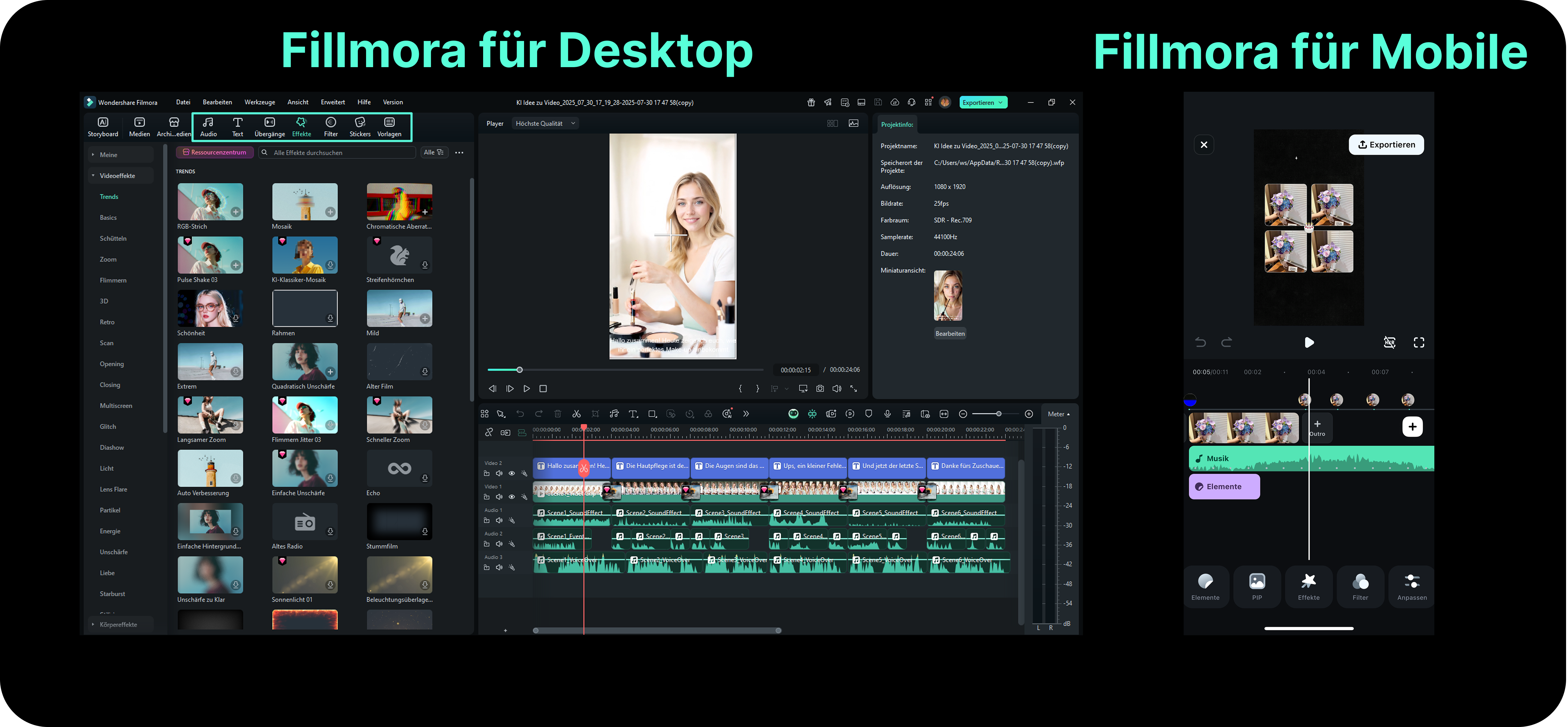
- Exportieren und veröffentlichen
Exportieren Sie Ihr Minecraft-Shader-Video in Full-HD oder 4K – ideal für YouTube Shorts, Instagram Reels oder TikTok. Filmora bietet Presets für alle Plattformen.
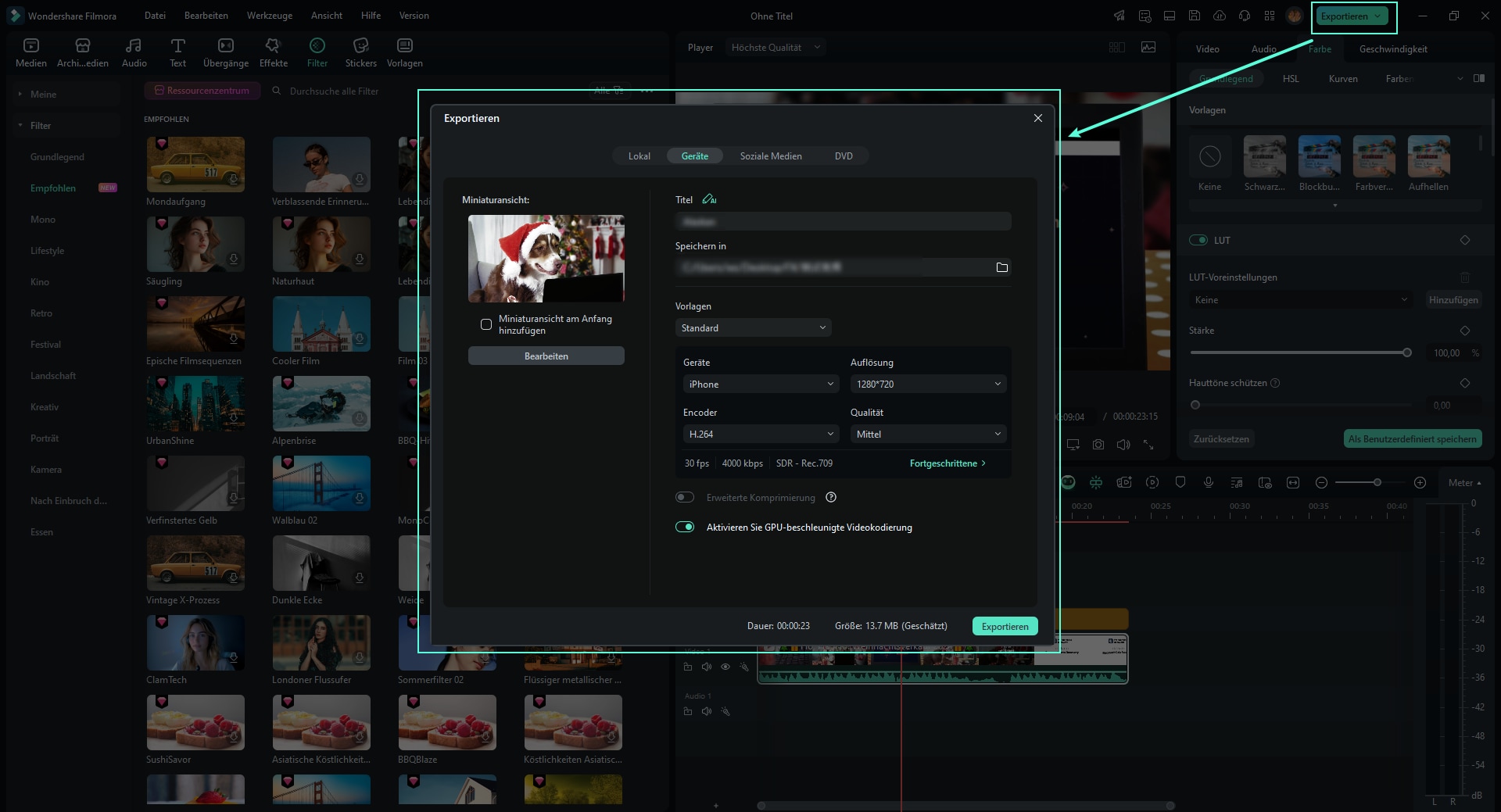
Ideen für Shader-Videoprojekte mit Minecraft + Filmora
Wenn Sie sich fragen, wie Sie Shader-Effekte kreativ inszenieren können, hier einige Ideen für Ihr nächstes Projekt:
- Vorher-Nachher-Vergleiche: Zeigen Sie, wie Ihre Welt ohne und mit Shader aussieht – besonders eindrucksvoll bei Continuum oder Voyager.
- Sonnenuntergangs-Timelapse: Nutzen Sie Shader mit realistischem Tageslichtverlauf wie SEUS oder Oceano und beschleunigen Sie die Szene in Filmora.
- hader-Empfehlungsvideos: Erstellen Sie eine eigene Rangliste der besten Minecraft Shader – mit Gameplay-Ausschnitten, Kommentaren und eigenen Tipps.
- Cinematic Builds: Setzen Sie Ihre Bauten mit Tiefenschärfe, Sonnenstrahlen und Cinematic-Musik in Szene – Filmora bietet dafür viele passende Vorlagen.
Die besten Minecraft Shader erschaffen eine völlig neue Spielwelt – realistisch, atmosphärisch und visuell überwältigend. Doch diese grafische Schönheit verdient es, mehr als nur auf dem eigenen Bildschirm zu bleiben. Mit Filmora haben Sie das perfekte Werkzeug, um Shader-Momente aufzunehmen, zu bearbeiten und als beeindruckende Videoinhalte mit der Welt zu teilen. Ob Let's Plays, Bauvorstellungen oder Shader-Vergleiche – mit der Kombination aus shader minecraft und Filmora entstehen kreative Inhalte, die genauso schön sind wie die Minecraft-Welten selbst.
Häufige Fragen zu Minecraft Shadern
1. Was sind Minecraft Shader und warum sollte ich sie verwenden?
Minecraft Shader sind spezielle Modifikationen, die die visuelle Qualität des Spiels erheblich verbessern. Sie ändern die Beleuchtung, Schatten, Texturen und viele andere grafische Elemente, um das Spiel realistischer und ästhetisch beeindruckender zu gestalten. Wenn Sie das Gefühl haben, dass Minecraft visuell noch mehr Potenzial hat, sind Shader Minecraft eine perfekte Möglichkeit, das Spielerlebnis auf ein neues Niveau zu heben. Sie können damit das Aussehen von Sonnenuntergängen, Wasseroberflächen, Schatten und sogar Nebel dramatisch verändern.
2. Wie installiere ich die besten Minecraft Shader?
Um die besten Minecraft Shader zu installieren, müssen Sie sicherstellen, dass Sie die richtige Version von OptiFine oder Iris installiert haben. Diese Mods ermöglichen es, Shaderpacks in der Minecraft Java Edition zu verwenden. Sobald die Mods installiert sind, können Sie das gewünschte Shader-Paket herunterladen und in die Minecraft-Einstellungen integrieren.
Schritte zur Installation:
- Installieren Sie OptiFine oder Iris (abhängig von der Minecraft-Version).
- Laden Sie das Shader-Pack Ihrer Wahl herunter (z. B. SEUS, BSL oder Continuum).
- Verschieben Sie das Shader-Pack in den entsprechenden Ordner (.minecraft\shaderpacks).
- Aktivieren Sie den Shader im Spiel über das Optionen-Menü.
3. Welche sind die besten Minecraft Shader für niedrige Systeme?
Wenn Sie einen Low-End-PC oder ein älteres System haben, können Shader die Leistung beeinträchtigen. In diesem Fall sollten Sie auf ressourcenschonende Minecraft Shader setzen, die die Grafik verbessern, ohne das Spiel zu stark zu belasten. Einige der besten Minecraft Shader für schwächere Systeme sind:
- Lagless Shader: Bietet grundlegende grafische Verbesserungen und ist optimiert für ältere PCs.
- Sildur's Vibrant Shaders: Bietet verschiedene Einstellungen, die auch bei schwacher Hardware flüssig laufen.
- BSL Shaders: Bietet ein gutes Gleichgewicht zwischen visueller Qualität und Performance.
4. Wie kann ich die Leistung beim Spielen mit Minecraft Shadern verbessern?
Die Nutzung von Minecraft Shadern kann auf Systemen mit geringer Leistung zu Frame-Einbrüchen und Rucklern führen. Um die Leistung zu verbessern, gibt es mehrere Maßnahmen, die Sie ergreifen können:
- Reduzieren Sie die Renderdistanz auf 8-10 Chunks, um die Belastung der Grafikkarte zu verringern.
- Deaktivieren Sie aufwendige Effekte wie volumetrisches Licht, Nebel und Schatten.
- Aktivieren Sie den V-Sync-Modus, um die Bildrate zu stabilisieren.
- Nutzen Sie Lite-Versionen von Shadern wie SEUS Renewed Lite oder BSL Lite.
5. Können Minecraft Shader auf allen Grafikkarten genutzt werden?
Nicht alle Minecraft Shader sind mit jeder Grafikkarte kompatibel. Besonders leistungsintensive Shader wie SEUS oder Continuum benötigen eine moderne Grafikkarte mit Unterstützung für Raytracing und hohe Auflösung. Wenn Sie eine ältere Grafikkarte oder eine integrierte GPU wie Intel HD Graphics verwenden, könnte es zu Performance-Problemen kommen.
Fazit
Der Artikel befasst sich mit der Verbesserung der visuellen Qualität von Minecraft durch die Verwendung von Shadern, die eine breitere Palette an visuellen Effekten wie realistische Beleuchtung, bewegte Schatten und fotorealistische Texturen bieten. Nachdem das Spiel von Microsoft übernommen wurde, hat sich die Modding-Community intensiv mit der Erweiterung der grafischen Möglichkeiten von Minecraft beschäftigt. Verschiedene Shader-Packs wie SEUS, BSL und Continuum bieten sowohl leistungsstarke Effekte für hochmoderne Computer als auch ressourcenschonende Alternativen für weniger leistungsstarke PCs. Der Artikel gibt zudem wertvolle Tipps für die Installation und Konfiguration von Shadern und empfiehlt, wie man das Beste aus dem Shader-Erlebnis herausholt, z. B. durch die Verwendung von Mods wie OptiFine oder Forge. Abschließend wird auch die Verwendung von Filmora zur Erstellung von Shader-Videos als Möglichkeit zur visuellen Dokumentation und zum Teilen von Minecraft-Momenten vorgestellt.
Entdecken Sie die Top 15 beliebtesten männlichen Anime-Charaktere 2025 laut Fan-Abstimmung. Erfahren Sie, was sie attraktiv macht und wie Sie sie mit Filmora animieren können!
von Leon Ackermann Sep 04, 2025 16:52 PM
Erstellen Sie virale Reaction-Videos zur Villa der Versuchung! Unser Guide zeigt, wie Sie mit Filmora ganz einfach professionellen Reality-TV-Content schneiden.
von Leon Ackermann Sep 04, 2025 16:52 PM
Wie Sie Ihre "Visions"-Schockmomente (2023) mit Filmora in virale Reaction-Videos verwandeln – inkl. Psycho-Thriller-Effekte & Sounddesign-Tricks!
von Leon Ackermann Sep 04, 2025 16:52 PM







